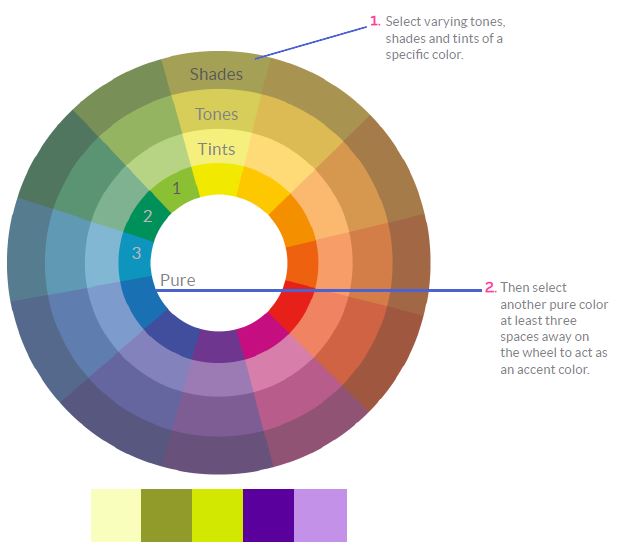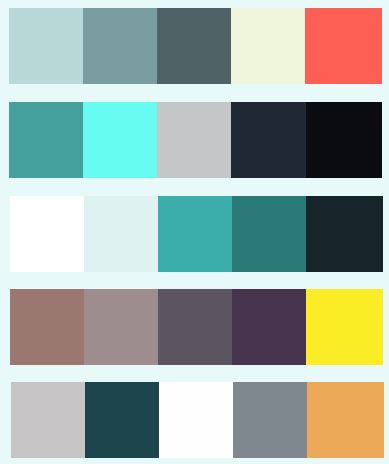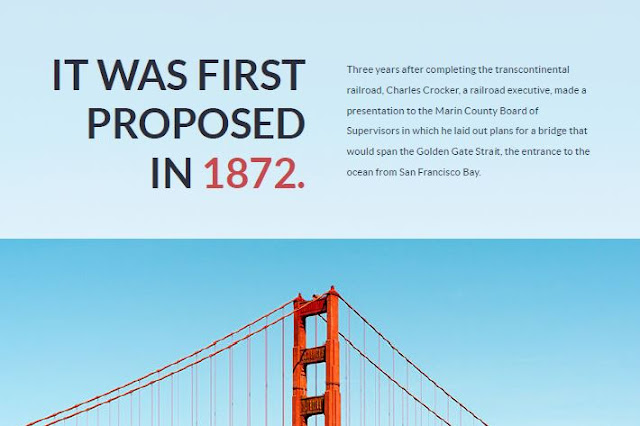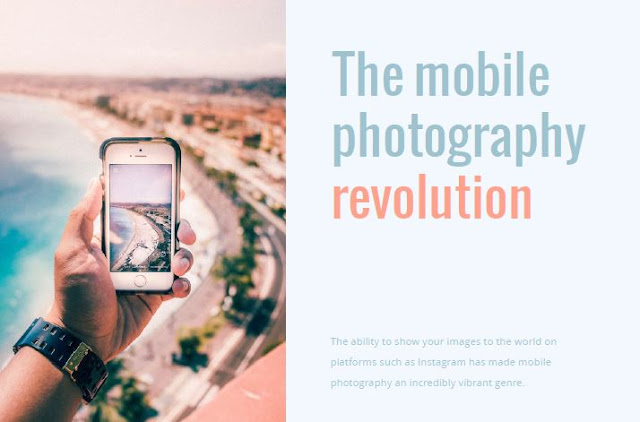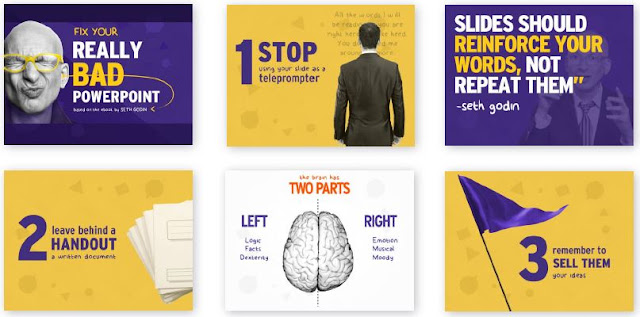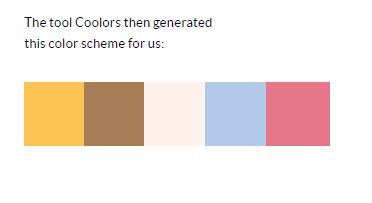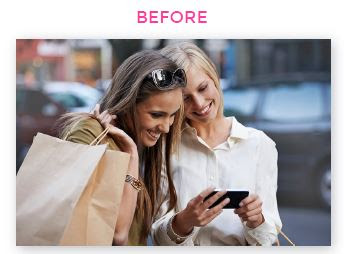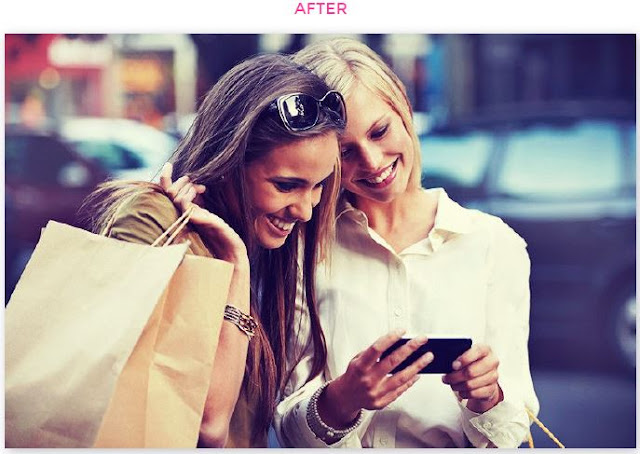1. Руководство для недизайнеров (создавайте увлекательные презентации) (Часть 1): http://bugaychuk.blogspot.com/2018/03/1.html
2. Руководство для недизайнеров (создавайте увлекательные презентации) (Часть 2): http://bugaychuk.blogspot.com/2018/03/2_24.html
3. Руководство для недизайнеров (создавайте увлекательные презентации) (Часть 3): http://bugaychuk.blogspot.com/2018/04/3.html
4. Руководство для недизайнеров (создавайте увлекательные презентации) (Часть 4): http://bugaychuk.blogspot.com/2018/05/4.html
5. Руководство для недизайнеров (создавайте увлекательные презентации) (Часть 5): http://bugaychuk.blogspot.com/2018/07/5.html
6. Руководство для недизайнеров (создавайте увлекательные презентации) (Часть 6): http://bugaychuk.blogspot.com/2018/08/6.html
7. Руководство для недизайнеров (создавайте увлекательные презентации) (Часть 7): http://bugaychuk.blogspot.com/2018/09/7.html
Сделайте видеоклипы короткими
Чтобы поддерживать интерес аудитории, убедитесь, что ваши видеофайлы в презентации длятся 30-60 секунд, так как 75% зрителей предпочитают смотреть видео в полном объеме длительностью до одной минуты .
Кроме того, избегайте такой распространенной ошибки, которая заключается в том, что видео в вашей презентации открывается в отдельном окне, - лучше его интегрировать в сам файл PowerPoint.

Используйте авторские видео
В соответствии с мнением известного спикера Кармина Галло (https://www.mann-ivanov-ferber.ru/authors/carminegallo/), аутентичные видеоролики, используемые в маркетинге, продажах или презентациях, часто более эффективны, чем отрежиссированные корпоративные видео.
Например, вы можете использовать видео, которое показывает, как реальный клиент взаимодействует с вашим продуктом. Или вместо того, чтобы показывать на слайдах цитаты, вы можете использовать видеофрагменты из разных интервью.

Вот несколько вариантов использования видео в презентациях:

Демонстрируйте полноэкранное видео
Как и в случае с изображениями, видеоролики наиболее эффективны при просмотре в полноэкранном режиме.

Вы также можете использовать изображения как кинопленку (последовательность изображений с минимальным движением), но будьте осторожны, чтобы не переусердствовать - любое движение должно подкреплять ваше сообщение, а не отвлекать от главной мысли.
Вы можете создавать свои собственные киноролики с помощью онлайн-инструментов, таких как Flixel (https://flixel.com) или Piotagraph (https://plotaverse.com).

Как создавать эффективные диаграммы
Подобно шагам, описанным в первой части этой книги, чтобы найти ключевое сообщение вашей презентации, вы должны сначала разместить свои идеи на бумаге, чтобы выбрать тот тип диаграммы, который, по вашему мнению, будет работать лучше всего
После того, как вы определили, что хотите сказать, вы можете сопоставить некоторые из этих ключевых слов с различными типами диаграмм.
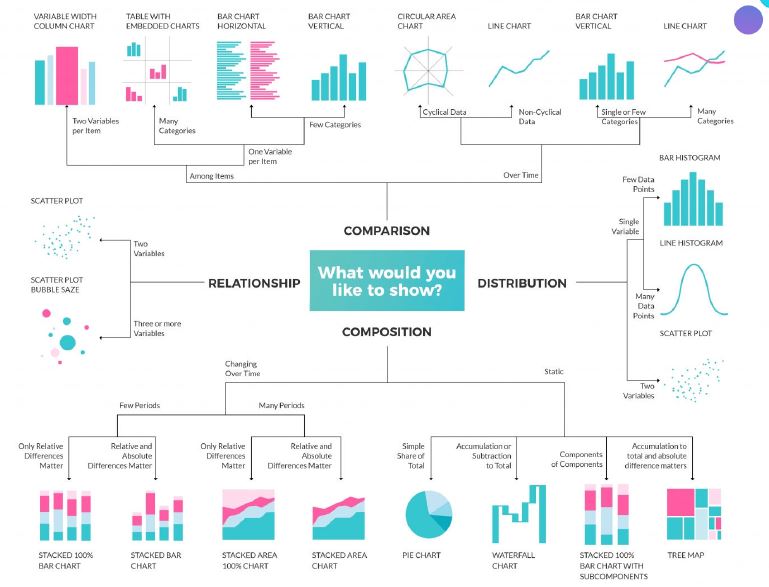
Определите ключевое послание
1. Любой опытный коммуникатор скажет вам, что ключ к созданию правильного сообщения - это сначала выяснить, что вы хотите сказать, а затем передать это ясным и сжатым способом. То же самое касается диаграмм и графиков.



2. Руководство для недизайнеров (создавайте увлекательные презентации) (Часть 2): http://bugaychuk.blogspot.com/2018/03/2_24.html
3. Руководство для недизайнеров (создавайте увлекательные презентации) (Часть 3): http://bugaychuk.blogspot.com/2018/04/3.html
4. Руководство для недизайнеров (создавайте увлекательные презентации) (Часть 4): http://bugaychuk.blogspot.com/2018/05/4.html
5. Руководство для недизайнеров (создавайте увлекательные презентации) (Часть 5): http://bugaychuk.blogspot.com/2018/07/5.html
6. Руководство для недизайнеров (создавайте увлекательные презентации) (Часть 6): http://bugaychuk.blogspot.com/2018/08/6.html
7. Руководство для недизайнеров (создавайте увлекательные презентации) (Часть 7): http://bugaychuk.blogspot.com/2018/09/7.html
Как использовать видео в презентации
Сделайте видеоклипы короткими
Чтобы поддерживать интерес аудитории, убедитесь, что ваши видеофайлы в презентации длятся 30-60 секунд, так как 75% зрителей предпочитают смотреть видео в полном объеме длительностью до одной минуты .
Кроме того, избегайте такой распространенной ошибки, которая заключается в том, что видео в вашей презентации открывается в отдельном окне, - лучше его интегрировать в сам файл PowerPoint.

В соответствии с мнением известного спикера Кармина Галло (https://www.mann-ivanov-ferber.ru/authors/carminegallo/), аутентичные видеоролики, используемые в маркетинге, продажах или презентациях, часто более эффективны, чем отрежиссированные корпоративные видео.
Например, вы можете использовать видео, которое показывает, как реальный клиент взаимодействует с вашим продуктом. Или вместо того, чтобы показывать на слайдах цитаты, вы можете использовать видеофрагменты из разных интервью.

- отзывы
- примеры использования
- интервью
- отчеты о мероприятиях
- "закадровые события", "внутренняя кухня".

Как и в случае с изображениями, видеоролики наиболее эффективны при просмотре в полноэкранном режиме.

Вы также можете использовать изображения как кинопленку (последовательность изображений с минимальным движением), но будьте осторожны, чтобы не переусердствовать - любое движение должно подкреплять ваше сообщение, а не отвлекать от главной мысли.
Вы можете создавать свои собственные киноролики с помощью онлайн-инструментов, таких как Flixel (https://flixel.com) или Piotagraph (https://plotaverse.com).

Подобно шагам, описанным в первой части этой книги, чтобы найти ключевое сообщение вашей презентации, вы должны сначала разместить свои идеи на бумаге, чтобы выбрать тот тип диаграммы, который, по вашему мнению, будет работать лучше всего
После того, как вы определили, что хотите сказать, вы можете сопоставить некоторые из этих ключевых слов с различными типами диаграмм.
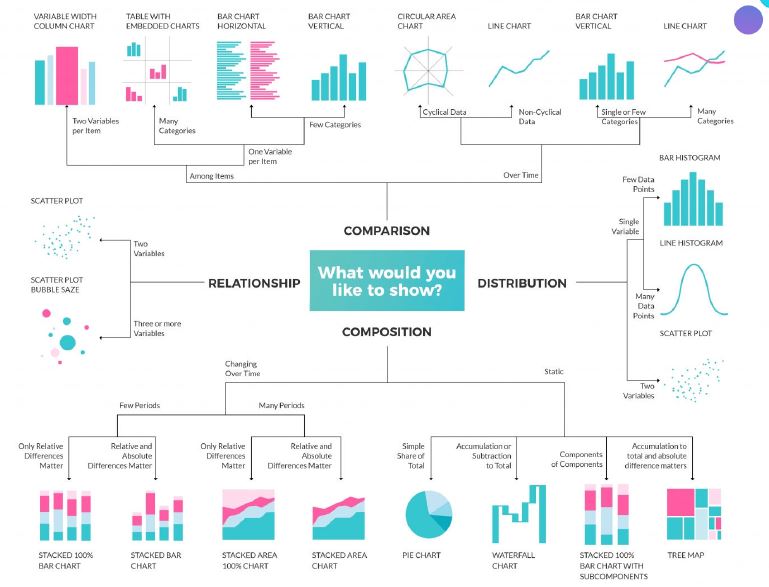
(виды диаграмм расположены по четырем основным направлениям: отношение, сравнение, распределение, композиция)
Определите ключевое послание
1. Любой опытный коммуникатор скажет вам, что ключ к созданию правильного сообщения - это сначала выяснить, что вы хотите сказать, а затем передать это ясным и сжатым способом. То же самое касается диаграмм и графиков.
Для каждого элемента вашей диаграммы спросите себя: "Этот элемент передает ключевую мысль?", если ответ отрицательный, тогда подумайте о его устранении.
Также спросите себя: "Можно ли это обобщить?". Если некоторые детали не являются существенными, тогда рассмотрите возможность обобщения определенных элементов, объединив их в более широкие категории (см. пример ниже)
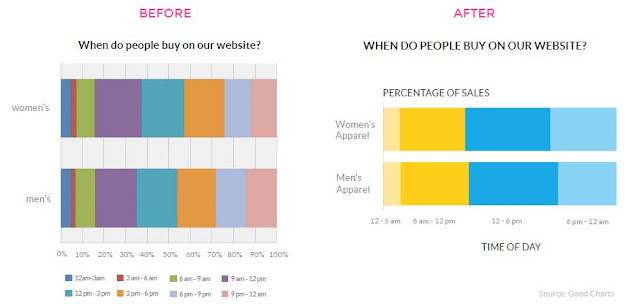
Также спросите себя: "Можно ли это обобщить?". Если некоторые детали не являются существенными, тогда рассмотрите возможность обобщения определенных элементов, объединив их в более широкие категории (см. пример ниже)
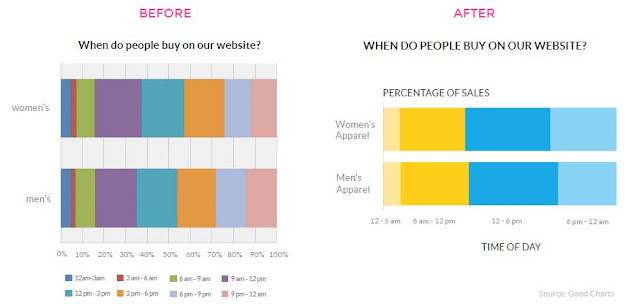
2. На графиках, например, вы можете перенести несущественные элементы на задний план, или сделать их менее яркими. В тоже время, ключевые элементы, что выражают главную мысль вынесите вперед, подчеркните, сделайте линии более яркими и т.д.
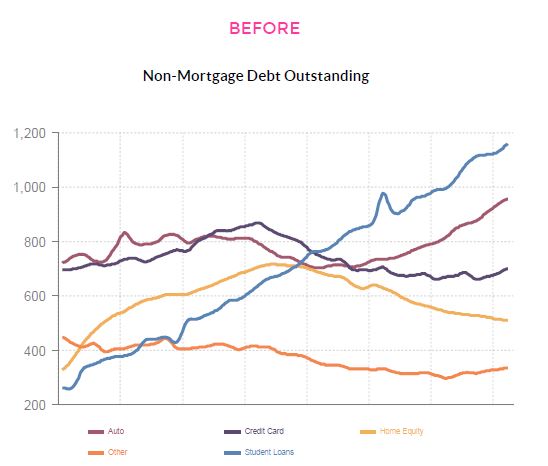

3. Используйте только два-три цвета, чтобы выделить наиболее важные точки на вашей диаграмме, в тоже время вы можете использовать серый цвет для остальной информации.
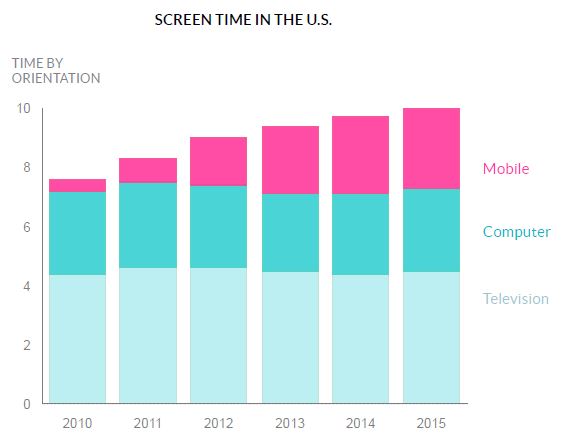

4. Удаляйте видимые границы и сетки
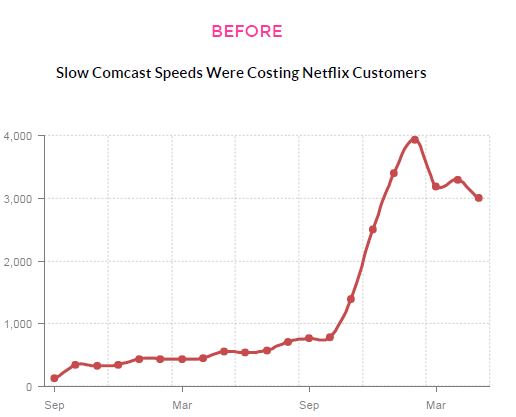

5. По возможности удалите легенды, а вместо этого подпишите сегменты, линии или столбцы.
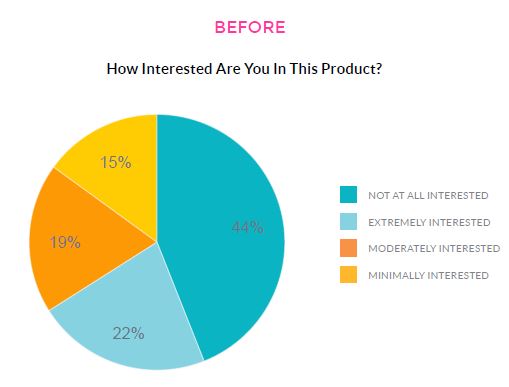

6. Воспользуйтесь следующими наборами визуализации для создания ваших диаграмм
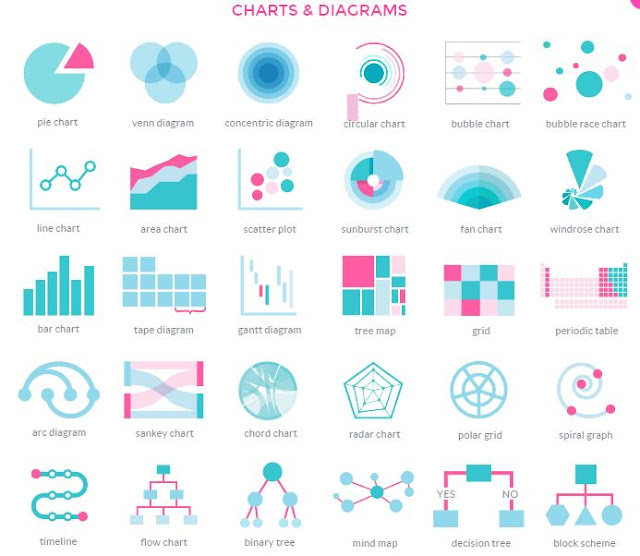
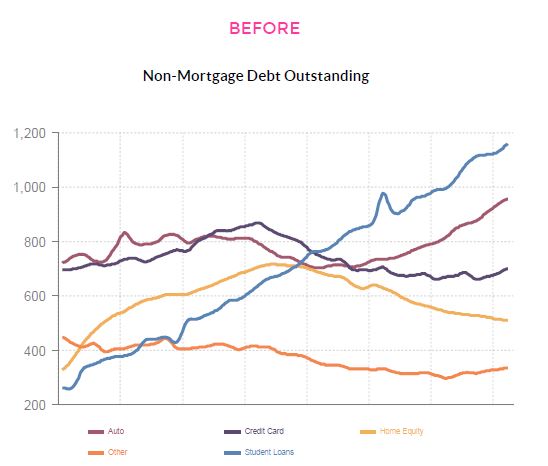

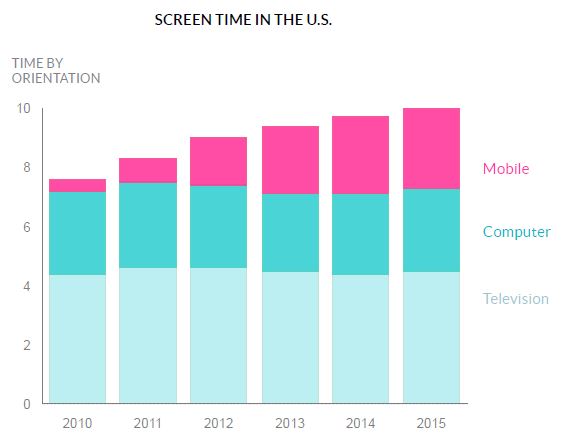

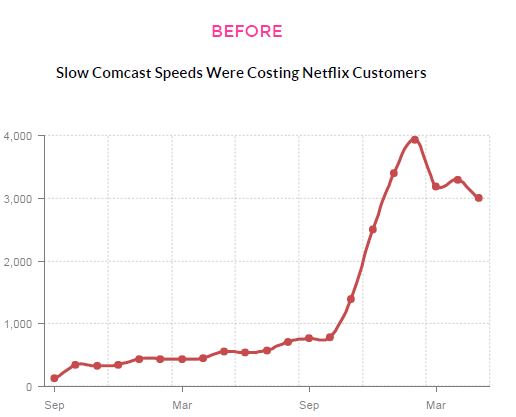

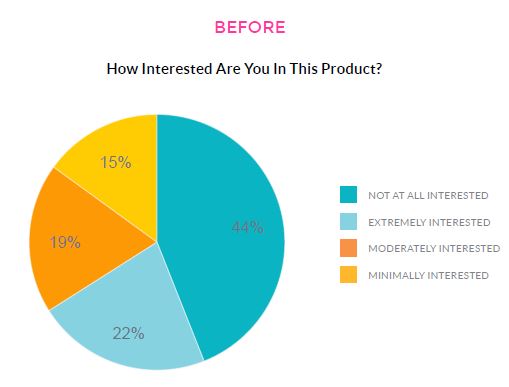

Графики и диаграммы
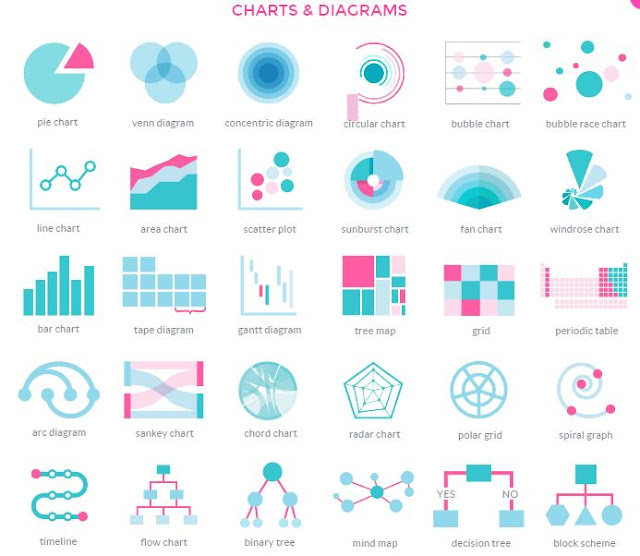
Абстракции

Аналогии

Аллегории